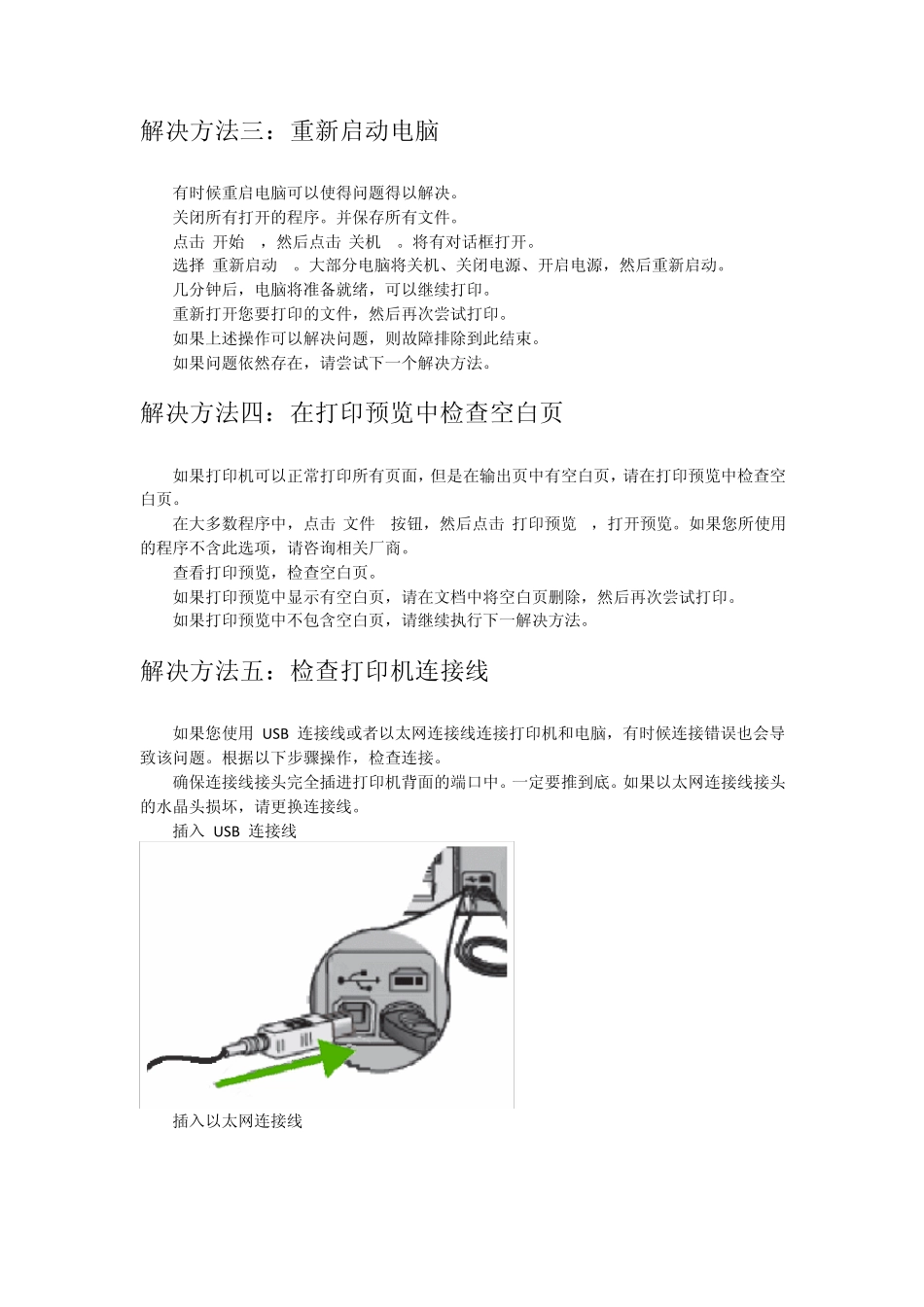打印机打印出空白页 故障现象 在 Window s XP 中,打印机打印出空白页。部分或者全部已打印页出现部分空白或者打印不完整。 解决方法一:检查硒鼓 请按照以下步骤操作,检查硒鼓。 步骤一:撕掉硒鼓上的所有保护胶带,并摇匀碳粉。 如果硒鼓上有保护胶带,碳粉将无法流出。请按照以下步骤操作,撕掉所有保护胶带并摇匀碳粉。 打开硒鼓舱门,然后取出硒鼓。 图 1: 打开硒鼓舱门,取出硒鼓。 拉起硒鼓上的拉片,撕掉所有保护胶带。 图 2: 撕掉所有保护胶带 轻轻地来回摇动硒鼓 5 次。 图 3: 来回摇动硒鼓。 重新安装硒鼓,然后合上硒鼓舱门。 图 4: 重新安装硒鼓并合上硒鼓舱门 再次尝试打印。 如果上述操作可以解决问题,则故障排除到此结束。 如果问题仍然存在,请执行下一步操作。 步骤二:更换硒鼓 如果硒鼓中的碳粉已经耗尽,则打印输出页即为空白。请尝试更换硒鼓。 打开硒鼓舱门,取出硒鼓。 撕掉新硒鼓的包装,然后轻轻地来回摇动硒鼓,使硒鼓中的碳粉均匀分布。 拉起硒鼓上的拉片,撕掉所有保护胶带。 将新硒鼓插入打印机。确保硒鼓安装无误。 关闭硒鼓舱门,然后再次尝试打印。 如果上述操作可以解决问题,则故障排除到此结束。 如果问题依然存在,请尝试下一个解决方法。 解决方法二:重新启动打印机 重启打印机将可以解决部分问题,并使得打印机可以再次正常运行。 按电源按钮( ),关闭打印机。 从打印机背面拔下电源线。 从打印机背面拔下 U SB 连接线( )。 大约等待 30 秒钟。 重新将 U SB 连接线连接到打印机背面。 重新将 U SB 连接线连接到打印机背面 按电源按钮( ),开启打印机。 再次尝试打印。 如果上述操作可以解决问题,则故障排除到此结束。 如果问题依然存在,请尝试下一个解决方法。 解决方法三:重新启动电脑 有时候重启电脑可以使得问题得以解决。 关闭所有打开的程序。并保存所有文件。 点击“开始” ,然后点击“关机” 。将有对话框打开。 选择“重新启动” 。大部分电脑将关机、关闭电源、开启电源,然后重新启动。 几分钟后,电脑将准备就绪,可以继续打印。 重新打开您要打印的文件,然后再次尝试打印。 如果上述操作可以解决问题,则故障排除到此结束。 如果问题依然存在,请尝试下一个解决方法。 解决方法四:在打印预览中检查空白页 如果打印机可以正常打印所有页面,但是在输出页中有空白页,请在打印预览中检查空白页。 在...